Cómo imprimir una imagen en cuatro hojas en Word
- Con una función incluida en Microsoft Word es posible imprimir una fotografía en tamaño póster.
- Para obtener mejores resultados, es necesario utilizar una imagen de alta resolución.
- Si necesitas imprimir fotos, estas son las impresoras fotográficas que deberías tener en cuenta.

Para crear un póster o un mural a partir de una imagen, no es necesario que recurras a un programa de edición de fotos. Con Microsoft Word, una de las aplicaciones más populares, puedes imprimir una imagen en cuatro hojas de forma fácil y rápida.
De esta manera, podrás obtener impresiones de gran tamaño sin depender de una impresora profesional que admita formatos más grandes que el clásico A4.
El truco consiste en dividir la imagen en cuatro partes y ajustarlas al tamaño de cada hoja de Word. Luego, solo tendrás que unir dichas hojas para formar la imagen completa. Cabe señalar que, para obtener mejores resultados, es aconsejable utilizar una imagen de alta resolución.
Asimismo, antes de imprimir, comprueba que la imagen se haya dividido correctamente. Word es un programa de ofimática muy utilizado, y es útil para ampliar tus proyectos y darles un toque más creativo.
Cómo imprimir una fotografía en varias hojas de Word

En este tutorial de Word te explicamos cómo imprimir imagen en varias hojas de Word. Para ello, pon en marcha el programa de Microsoft y abre una hoja en blanco.
Según la versión de Word que tengas instalada tendrás que entrar en Diseño de página (Word 2010) o en Formato (Word 2016) para encontrar el icono de Tamaño, que te permitirá cambiar el tamaño de la hoja.
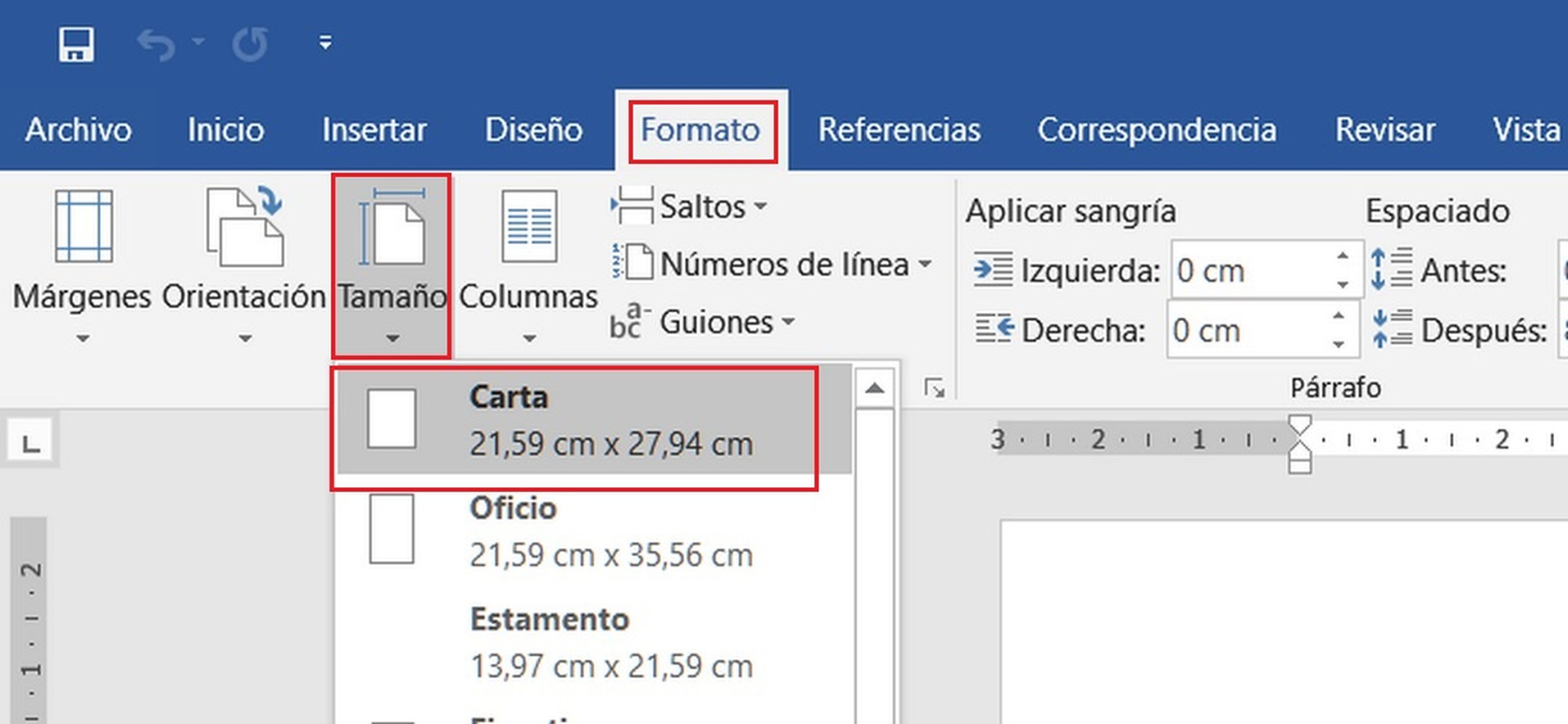
Aquí debes elegir la Carta de 21,59 x 27,94 cm, que es un poco más cuadrada y se ajusta mejor a lo que es un póster.
Una vez que has elegido la forma de la hoja, es momento de añadir la imagen grande que vas a imprimir. En la solapa Insertar pincha en Imágenes o en Imágenes en línea para buscar una imagen en tu disco duro, o en Internet. También puedes hacerlo simplemente copiando y pegando la foto.
Es importante que tenga mucha resolución, ya que en el siguiente paso se va a imprimir en grande.
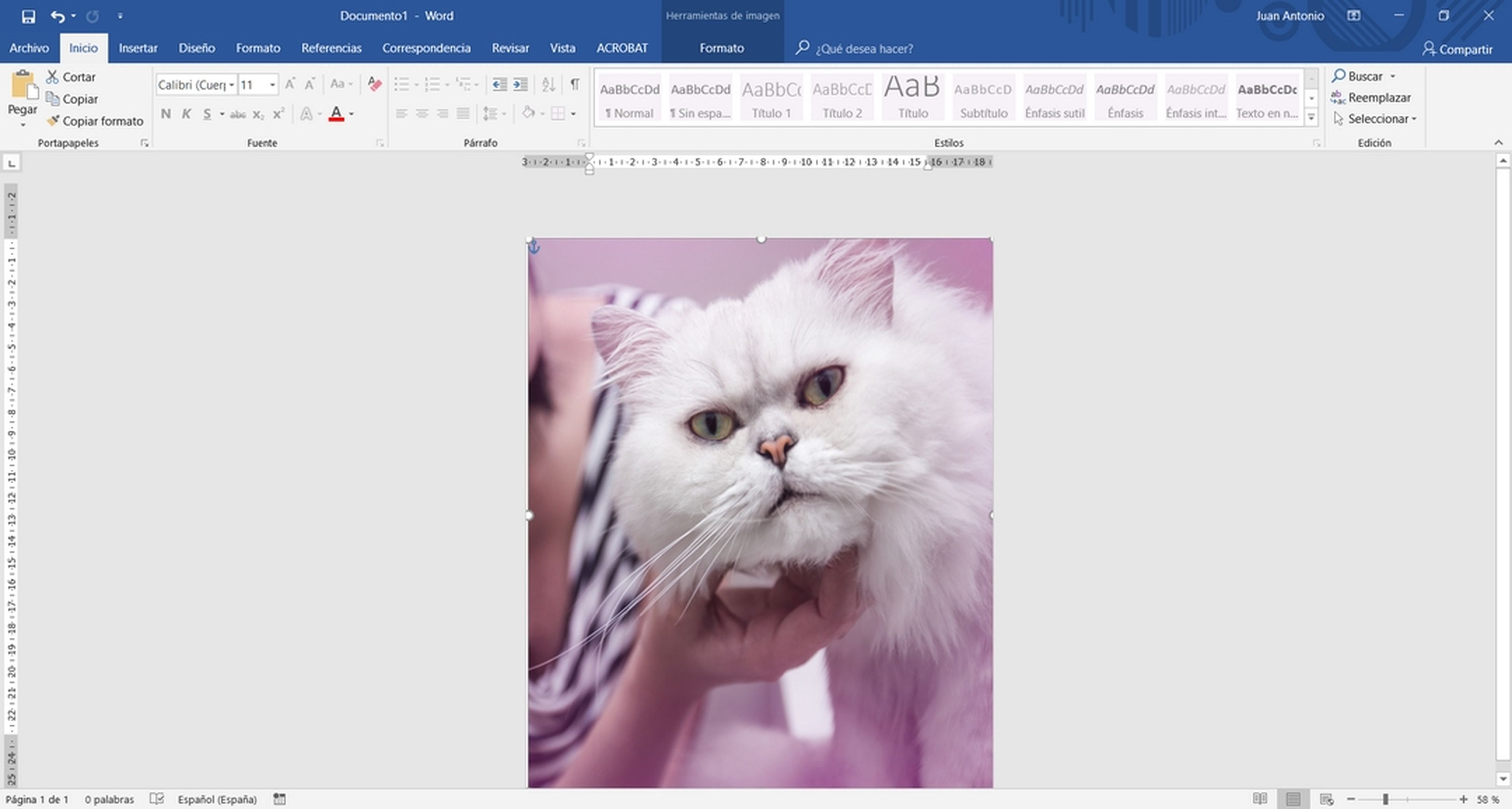
Seguramente tendrás que estirar la imagen desde las esquinas, para ajustarla a la hoja.
Ahora, ha llegado el momento de imprimirla a cuatro hojas. Para ello, entra en la pestaña Archivo y pulsa en Imprimir. Bajo la impresora que vas a usar, haz clic en Propiedades de impresora.
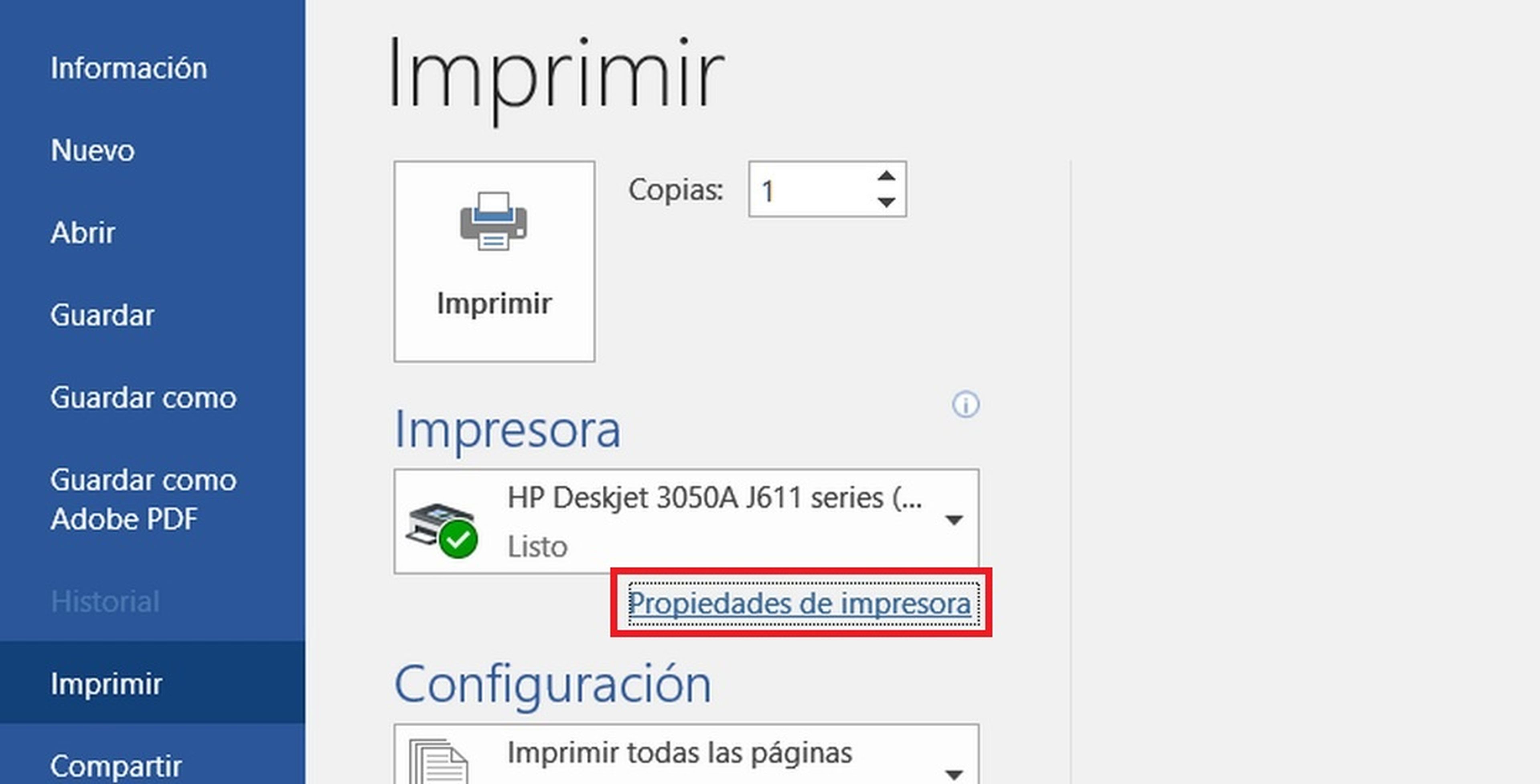
En este punto es posible que debas instalar el software específico de la impresora, por lo que ya dependerá de la marca y modelo que tengas en casa.
Después, debes buscar un apartado llamado Múltiples Páginas o similar, y elegir la opción 2x2, que significa que quieres dividir la imagen en cuatro hojas.
Cabe señalar que hay impresoras que te dejan elegir 3x3 e incluso 4x4 (16 hojas). Pero ojo porque hay impresoras básicas que no ofrecen esta opción.
Al seleccionar 2x2 haces clic a Imprimir y Microsoft Word dividirá la imagen en cuatro folios, que después podrás juntar para obtener tu póster. De este modo, has aprendido a imprimir una imagen en cuatro hojas en Word de manera fácil y sencilla.
Conoce cómo trabajamos en ComputerHoy.
Etiquetas: WordMicrosoft Word,


